Ako používať aplikáciu Kindle pre PC
Nepotrebujete Amazon Kindle čítať knihy Kindle. S aplikáciou Kindle pre Windows si môžete vychutnať najnovšie bestsellery a literárne klasiky na svojom notebooku alebo stolnom počítači. Tu je návod, ako čítať knihy Kindle na PC.
Čo je aplikácia Kindle pre PC?
Kindle pre PC prichádza s rovnakými funkciami ako obľúbená čítačka elektronických kníh od Amazonu. Môžete umiestniť záložky, zvýrazňovať text a pridávať poznámky. Môžete tiež upraviť veľkosť textu a formátovanie stránky podľa svojich predstáv. Kindle pre PC je navyše kompatibilný s väčšinou verzií Windowsu, vrátane Windows 7 až 10, Windows 2000, Windows Me, Windows XP a Windows 98.
Existuje staršia verzia aplikácie Kindle reader s názvom Kindle pre Windows 8, ale už nie je podporovaná. Môžete ho použiť, ale zvážte inováciu na Kindle pre PC, aby ste si mohli vychutnať nové funkcie a aktualizácie.
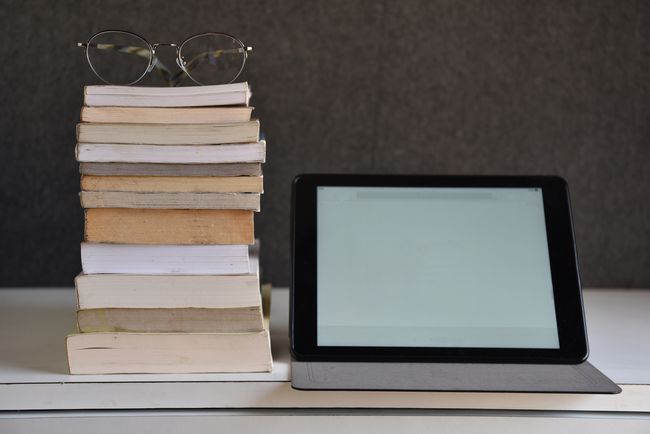
Ako vytvoriť účet Amazon
Ak ho nemáte, vytvorte si účet na Amazone a nakupujte a čítajte knihy Kindle.
Navštívte amazon.com.
Presuňte kurzor myši nad Účty a zoznamy v pravom hornom rohu stránky, ale nevyberajte ho.
-
Vyberte Začnite tu z rozbaľovacej ponuky, ktorá sa nachádza pod Prihlásiť sa tlačidlo.
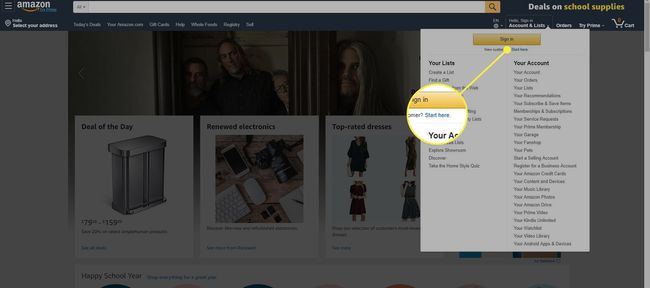
Vyplňte registračný formulár. Musíte zadať svoje meno, e-mailovú adresu a heslo pre svoj účet. Po dokončení vyberte Vytvorte si účet Amazon.
Budete presmerovaní na domovskú stránku Amazonu. Vyberte Účty a zoznamy prejdete na stránku vášho účtu.
Teraz si môžete stiahnuť bezplatné knihy Kindle. Ak chcete nakupovať knihy, nastavte si spôsob platby. Vyberte Možnosti platby na stránke svojho účtu a poskytnite požadované informácie, aby ste mohli nakupovať na Amazone.
Ako stiahnuť Amazon Kindle pre Windows
Bez ohľadu na to, akú verziu systému Windows máte, kroky na nastavenie aplikácie Kindle pre PC sú rovnaké:
-
Navštíviť Kindle pre PC stránku preberania a vyberte Pridať do košíka.
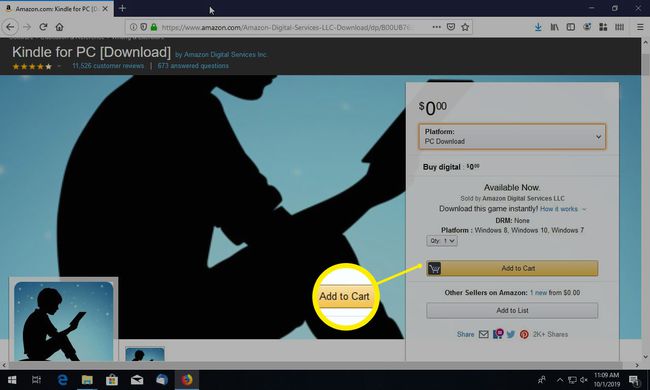
Vyberte spôsob platby a vyberte Pokračujte k pokladni.
Vyberte Zadajte objednávku.
-
Na ďalšej stránke vyberte Vaše digitálne položky.
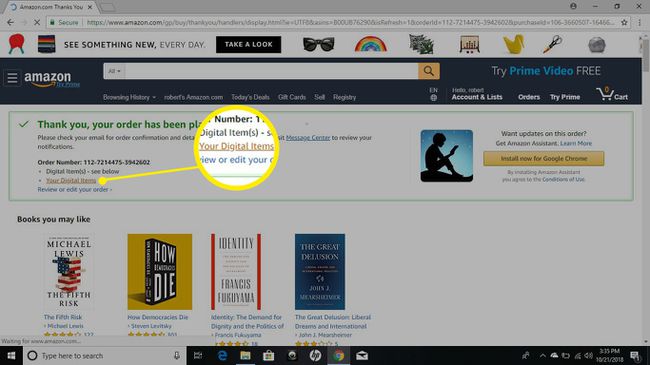
Vedľa Kindle pre PC, vyberte Stiahnuť ▼.
Po dokončení sťahovania súbor otvorte. Kindle pre PC by sa mal nainštalovať automaticky.
Kindle pre PC sa zobrazí na pracovnej ploche alebo v zozname aplikácií v priečinku Amazon. Keď ho otvoríte, zobrazí sa výzva na zadanie e-mailovej adresy a hesla pre váš účet Amazon.
Ako čítať knihy Kindle na počítači
Ak máte Kindle alebo ak máte aplikáciu Kindle nainštalovanú na inom zariadení, môžete si stiahnuť všetky zakúpené knihy. Všetky vaše záložky, poznámky a pokrok by sa mali preniesť. Vyberte Všetky pod Knižnica možnosti a potom vyberte obal knihy, ktorú by ste si chceli prečítať na svojom počítači.

Pomocou rozbaľovacej ponuky v ľavom hornom rohu okna aplikácie zoraďte knihy podľa názvu alebo autora alebo zadajte názov do vyhľadávacieho panela.
Ako si kúpiť knihy Kindle pre váš počítač
Ak si chcete kúpiť novú knihu Kindle na svojom počítači, postupujte podľa týchto krokov.
-
Počas pripojenia k internetu vyberte Obchod Kindle v pravom hornom rohu okna aplikácie.
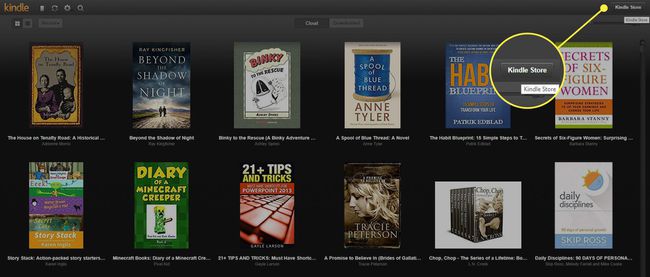
-
Dostanete sa na webovú stránku Amazonu vo svojom predvolenom prehliadači, kde si môžete prezerať tisíce titulov.
Obchod Kindle má veľa bezplatných kníh. Pozrite sa na Amazon Lacné čítanie pre Kindle zoznam.
-
Na stránke produktu vyberte Kúpiť teraz jedným kliknutím na doručenie požadovaného titulu do všetkých vašich zariadení.
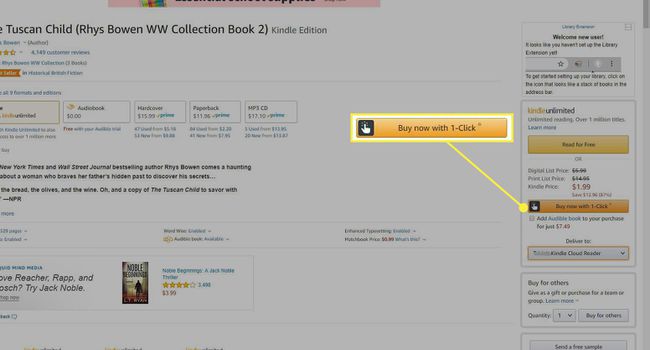
Ako používať aplikáciu Kindle pre PC
Tu je niekoľko tipov, ktoré vám pomôžu zdokonaliť sa v aplikácii Kindle pre PC:
- Stránky otáčajte výberom alebo potiahnutím prstom po pravej alebo ľavej strane obrazovky. Prípadne použite klávesy so šípkou doľava a doprava na klávesnici.
- Ak chcete upraviť písmo a rozloženie strany, vyberte Aa v hornej časti okna aplikácie.
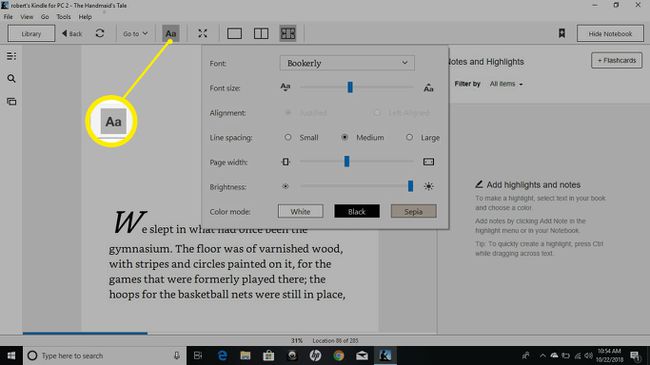
- Ak chcete nastaviť záložku, vyberte alebo klepnite na pravý horný roh stránky. Zobrazí sa modrý symbol, ktorý označuje, že záložka bola úspešne umiestnená.
- Ak chcete urobiť poznámku, kliknite pravým tlačidlom myši kdekoľvek na stránke alebo stlačte a podržte, ak používate tablet. Ak chcete vytvoriť kartičky, vyberte symbol indexovej karty v ľavom paneli.
- Ak chcete zobraziť záložky, zvýraznenia, kartičky a poznámky, vyberte Zobraziť Zápisník v pravom hornom rohu.
Je tam podobný Aplikácia Kindle pre Mac a a Aplikácia Kindle pre Chrome ktorý vám umožní čítať knihy v prehliadači. Pozrite si Stránka pomocníka aplikácií Kindle viac podrobností o tom, ako pristupovať ku knihám na akomkoľvek zariadení.
